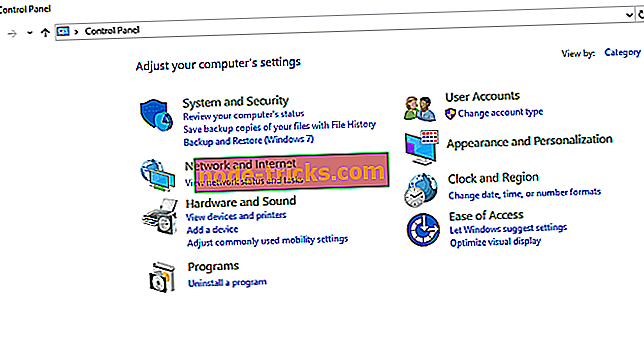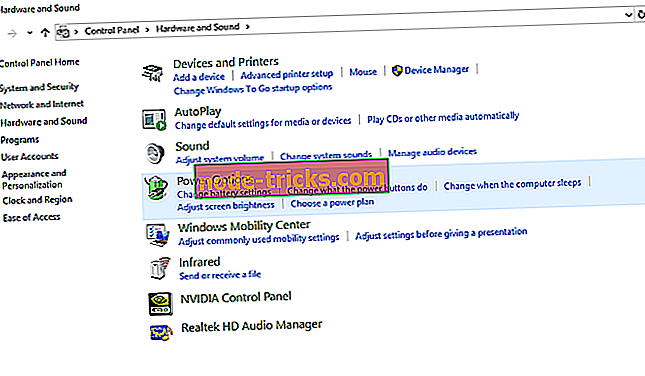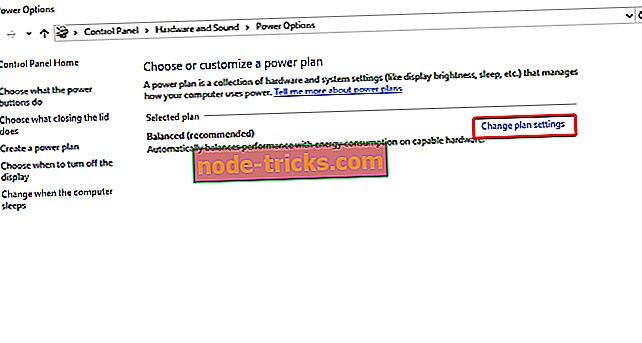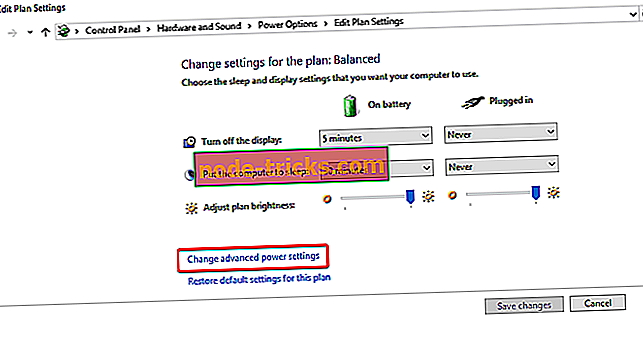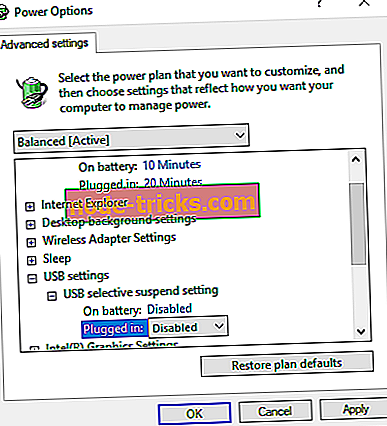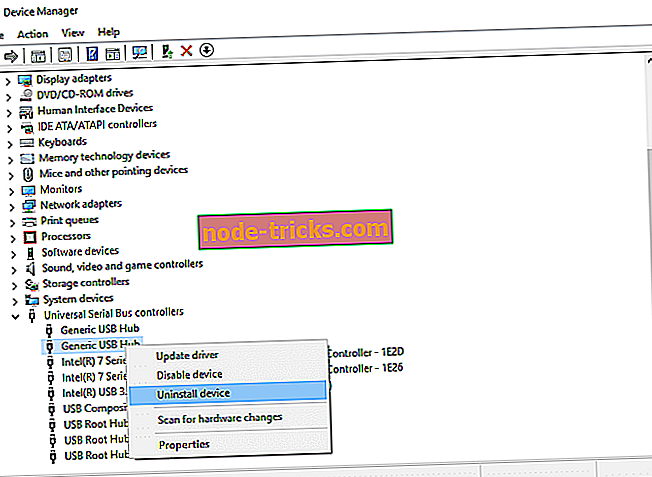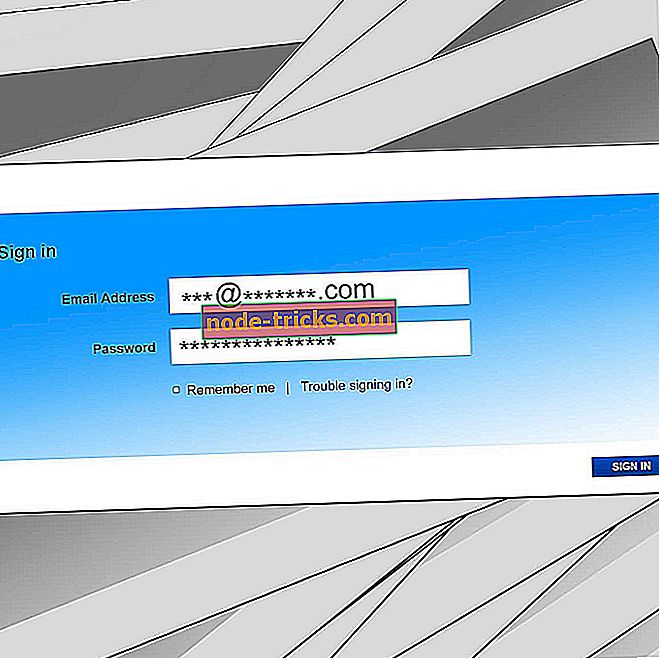FIX: Moje računalo ne može pronaći moj Kindle
Što učiniti ako vaše računalo ne prepoznaje vašu zapaliti
- Pokušajte koristiti drugi USB priključak i / ili drugi USB kabel
- Povežite vašu Kindle s drugim računalom
- Punite duže
- Izvršite hard reset
- Spojite se kao fotoaparat
- Upotrijebite Caliber za povezivanje
- Omogući ADB
- Instalirajte Kindle driver
- Ponovno instalirajte najnoviji Kindle softver za Windows 10
- Onemogući USB selektivno obustavljanje
- Deinstalirajte i ponovno instalirajte USB kontrolere
Amazon Kindle čitač počeo kao jednostavan čitač e-knjiga, ali je polako evoluirala. Kao i svaka tabletna računala, s vremena na vrijeme možete naići na poteškoće pri povezivanju uređaja s računalom, a ponekad se i ne pojavljuju na računalu. Postoji nekoliko rješenja koja možete pokušati učiniti da vaše računalo vidi Kindle uređaj i provest ćemo vas kroz svaku od njih:
Zašto moje računalo ne pronalazi moj Kindle?
1. rješenje: Pokušajte koristiti drugi USB priključak i / ili drugi USB kabel
Prvo bismo trebali provjeriti i provjeriti nema li fizičkih problema vezanih uz USB priključak vašeg računala ili USB kabela, da nisu oštećeni ni na koji način.
Možete provjeriti funkcionalnost USB priključka povezivanjem bilo kojeg drugog uređaja s njim. To može biti web-kamera, drugi telefon ili tablet. Ako se drugi uređaj automatski prepozna u portu na koji ste povezivali Kindle, tada znate da je port funkcionalan, iako Windows možda prepoznaje samo jedan uređaj po portu. Pokušajte zapaliti u svakom USB portu.
Mini USB kabel koji dolazi s Kindle također može biti izvor problema. Ako je kabel neispravan, sustav Windows neće moći prepoznati uređaj jer se na vaše računalo neće prenositi nikakve informacije koje će vam reći što priključujete. Pokušajte koristiti različite USB kabele za povezivanje s računalom. Možete isprobati i druge USB kabele koji dolaze s vašim pametnim telefonima.
- RELATED: USB ne radi na HP Envy prijenosnim računalima? Evo kako to riješiti
2. rješenje: Povežite vašu Kindle na drugo računalo
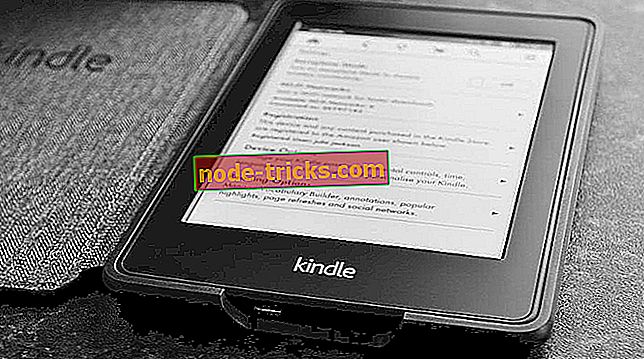
Još jedan dobar prijedlog je pokušati povezati vašu Kindle na drugo računalo, ako je moguće, kako biste dodatno izolirali problem: je li to PC, Kindle ili USB kabel.
3. rješenje: Duže punjenje
Neki su korisnici izvijestili da su naišli na ovaj problem i da su pomogli u punjenju Kindlea više od 30 minuta i zatim izvršili hard reset.
4. rješenje: Obavite hard reset
Kao i većina tableta i pametnih telefona, uređaj Kindle ima ugrađenu funkciju resetiranja koja čisti svoju memoriju i ponovno učitava operacijski sustav svježe - poput ponovnog pokretanja računala. Ponovno pokretanje uređaja Kindle može riješiti probleme s softverom koji bi mogli spriječiti prepoznavanje uređaja.
Da biste ponovno pokrenuli vašu Kindle, ostavite uređaj spojen na računalo, pritisnite i držite gumb za uključivanje oko 40 sekundi ili dok se uređaj automatski ne pokrene. Ako se uređaj automatski ponovno pokrene prije isteka 40 sekundi, otpustite gumb Napajanje. Ako se vaš uređaj nakon 40 sekundi ne pokrene automatski, pritisnite gumb za uključivanje kako biste ga uključili.
5. rješenje: Povežite se kao fotoaparat
Ako računalo ne vidi Kindle, možete pokušati spojiti Kindle na PC kao fotoaparat da biste vidjeli je li ovaj put uređaj Kindle dobro radio na Windows 10.
Dakle, kada spojite Kindle na računalo, kliznite prema dolje da biste otkrili klizni izbornik i vidjet ćete Opcije veze u traci obavijesti. Postavite opciju Povezivanje kao fotoaparat. Ako ga ne možete pronaći na padajućem popisu, pokušajte ga odabrati iz Postavke i Pohrana na uređaju. Koliko god to zvučalo apsurdno, ova je metoda riješila problem za brojne korisnike.
- RELATED: FIX: Kamera koju koristi druga aplikacija u sustavu Windows 10, 8.1, 7
6. rješenje: Povežite se s kalibrom
Kalibar možete koristiti za povezivanje uređaja Kindle s računalom. Isključite PC i Kindle i odspojite sve priključene kabele. Nakon što ponovno uključite računalo, otvorite Caliber i spojite Kindle na računalo. Uključite Kindle sada i provjerite je li veza uspješna.
7. rješenje: Omogućite ADB
Još jedno zaobilazno rješenje je omogućiti Android Debug Bridge (ADB) na vašem Kindleu. Možete isprobati i jedno i drugo (onemogućavanje i omogućavanje) i vidjeti koji će popraviti problem za vas. Ovu postavku možete jednostavno promijeniti u odjeljku Postavke, odaberite Uređaj, a zatim uključite / isključite ADB.
- ČITATI TAKOĐER: Kindle aplikacija ne radi na Windows 10
8. rješenje: instalirajte Kindle driver
Ako vaše računalo ne može otkriti vašu Kindle, uzrok može biti nedostatak upravljačkog programa za Windows 10 ili instaliranje nije uspjelo. U tom slučaju vaš Kindle nedostaje. Vidjet ćete uređaj sa žutim uskličnikom ili MTP ili USB upravljački program s uskličnikom pod Prijenosni uređaji u Upravitelju uređaja. Na taj način pokušati ažurirati Kindle vozač kako bi se popraviti ovaj zapaliti ne prikazuje
- Otvorite Upravitelj uređaja, proširite Prijenosni uređaji. Vidjet ćete svoj Kindle ili MTP uređaj
- Desnom tipkom miša kliknite Kindle ili MTP uređaj i odaberite Update Driver Software
- Odaberite drugu opciju: Pregledajte moj upravljački program za upravljački program
- Odaberite donju opciju: Dopustite mi da odaberem s popisa upravljačkih programa na računalu
- Označite Prikaži kompatibilni hardver, a na popisu će se pojaviti pravi model. Ovdje odaberite MTP USB uređaj i kliknite Dalje
- U prozoru za ažuriranje ažuriranja upravljačkog programa kliknite Da . Windows će instalirati kompatibilni upravljački program za vašu Kindle
- RELATED: FIX: Postavljanje sustava Windows nije moglo instalirati jedan ili više pokretačkih programa kritičnih za podizanje sustava
9. rješenje: Ponovno instalirajte najnoviji Kindle softver za Windows 10
Ponovna instalacija najnovijeg Kindle softvera za Windows može vam pomoći u rješavanju problema. Da biste to učinili:
- Idite na Postavke i kliknite na Aplikacije i značajke
- Potražite softver Kindle i kliknite Deinstaliraj
- Ponovo pokrenite računalo
- Idite na Amazon stranicu za preuzimanje da biste preuzeli i instalirali najnoviji Kindle softver za Windows 10
10. rješenje: Onemogućite USB selektivno suspendiranje
Mnogi korisnici su izvijestili da je onemogućavanje značajke USB selektivnog obustave odmah riješilo njihov problem. Značajka USB-a za selektivno obustavljanje omogućuje vozaču čvorište da suspendira pojedinačne portove bez utjecaja na druge priključke na čvorištu. To je prema zadanim postavkama omogućeno na prijenosnim računalima kako bi se uštedjela energija i pomoglo u održavanju dugog trajanja baterije. To može uzrokovati da problem s Windowsom ne vidi vašu zapaliti:
- Pritisnite Windows + R da biste pokrenuli aplikaciju Run vašeg računala
- Upišite Control panel u dijaloški okvir i pritisnite Enter
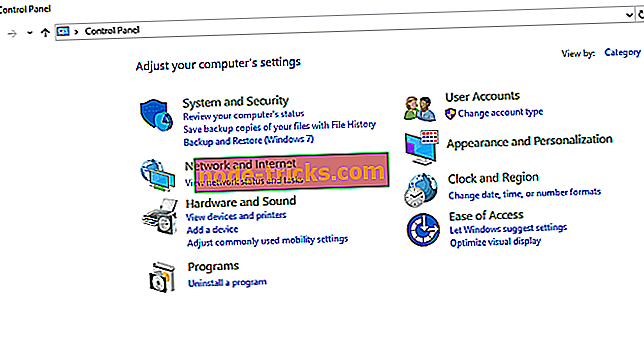
- Odaberite Hardver i zvuk
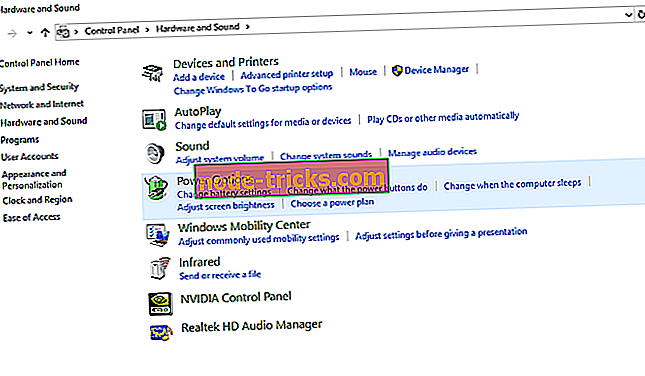
- Kliknite Mogućnosti napajanja . Pojavit će se novi prozor koji sadrži sve planove napajanja koje vaše računalo ima. Odaberite onu koju koristite i kliknite na Promijeni postavke plana
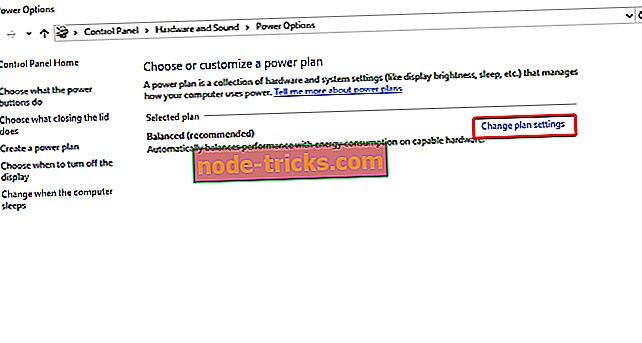
- Kliknite Promijeni napredne postavke napajanja
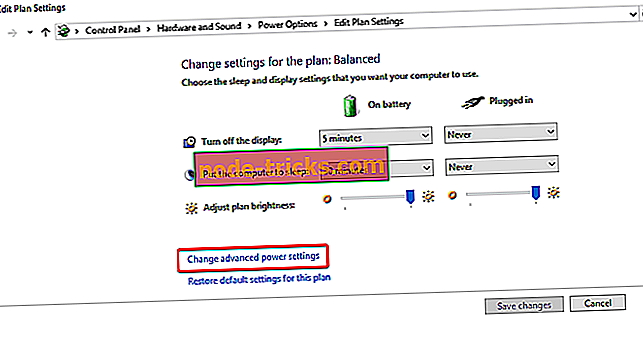
- Potražite postavke USB-a s popisa opcija i kliknite na nju da biste ih proširili
- Kliknite na USB selektivne postavke obustave i odaberite Onemogućeno u oba slučaja (na bateriji i uključeno)
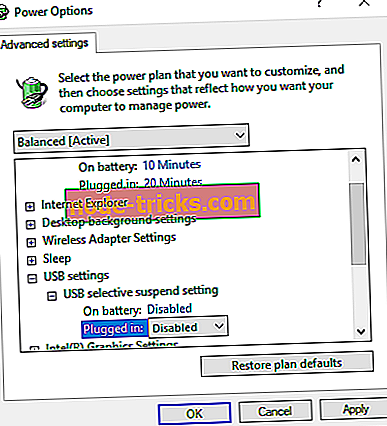
- Spremite promjene i izađite
- Ponovno pokrenite Kindle i računalo i provjerite je li to riješilo problem
- RELATED: Fix: USB ne radi u sustavu Windows 10
11. rješenje: Deinstalirajte i ponovno instalirajte USB kontrolere
Drugi prijedlog korisnika je deinstaliranje i ponovno instaliranje USB kontrolera. Da biste to učinili:
- Pritisnite tipke Windows + R, upišite devmgmt.msc u prozor za pokretanje i pritisnite Enter
- U upravitelju uređaja proširite kontroleri univerzalne serijske sabirnice
- Desnom tipkom miša kliknite uređaj pod kontrolom univerzalne serijske sabirnice i kliknite Deinstaliraj
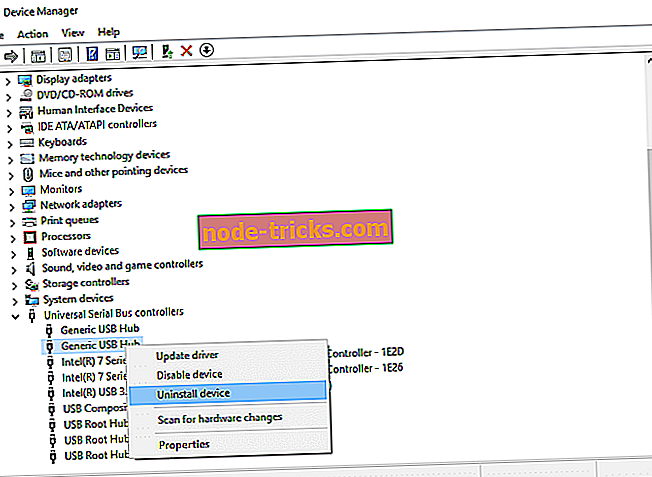
- Izvedite isti korak za druge uređaje. Kada završite, ponovno pokrenite računalo.
Zapaliti je izvrstan uređaj, ali kao što možete vidjeti, ponekad ga vaše računalo ne može pronaći. Ako se suočite s tom situacijom, svakako isprobajte bilo koje rješenje iz ovog članka.
POVEZANI VODI:
- 10 najboljih eBook pretvarača za Windows računala
- Fix: Kindle Fire ne prepoznaje Windows 10, 8, 7
- Microsoft Edge vam sada može glasno čitati vaše e-knjige